|
||||||||||||
|
|||||||||||||
| 当前位置: 电脑软硬件应用网 > 电脑学院 > 软件教程 > 安全工具 > 正文 |
|
|||
| Dr.Web 快速安装全攻略 | |||
| 2009-11-1 12:00:30 文/Panx 出处:电脑软硬件应用网 | |||
|
8. 设置代理服务器 如有您使用代理服务器连接互联网,请填写相关参数后,点击“是”;如果没有使用代理服务器,点击“否”。

9. 如果您第一次使用本产产品或者没有在第6步中指定key文件的位置,安装程序在这一步将提示您是否启动授权密钥文件下载工具。如果选择“是”,程序将帮助用户完成授权密钥文件的注册;如果选择“否”程序将提示用户重新启动计算机(但在重启后,程序还会提示用户输入序列号)。建议用户选择“是”在安装过程中完成注册。
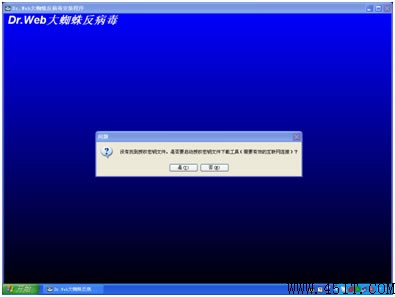
10.提示用户选择授权文件的类型,做为正版用户,您在这一步应该选择“获取授权密钥文件”这一项,然后点击“下一步”继续注册。
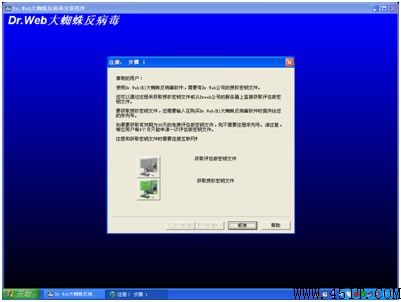
11. 提示用户输入您购买产品时获得的产品序列号:
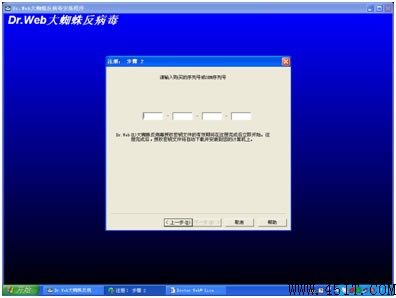 12. 您成功输入序列号后,程序将自动连接到服务器上获取授权密钥文件
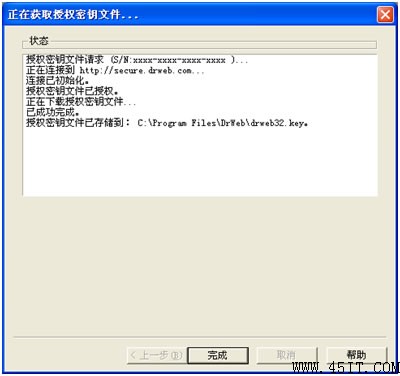
13. 成功获取授权密钥文件后,程序提示用户是否重新启动计算机:

如果选择“是”立即重新启动计算机,直接跳到第16步,提示用户重新启动计算机 ,如果选择“否”将更新病毒库,并对计算机进行病毒扫描。 注意:我们建议您选择“否”,在安装过程中完成病毒库更新和病毒扫描,这样可以更加有效的保护您计算机的安全。 14. 用户选择不重新启动系统后,程序开始进行更新:

15. 询问用户是否对计算机进行扫描: 15-1-1 如果用户在第7步,您选择”快速安装”,则将对计算机进行快速扫描

15-2-1 如果用户在第7步,您选择的是”自定义安装”,则会提示用户是否进行快速扫描.
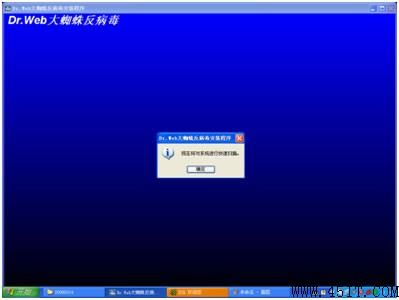
15-2-2 如果选择“是”,程序将进行快速扫描(如下图);如果选择“否”程序将跳过这一步。(强烈建议用户在第一次安装时进行快速扫描)
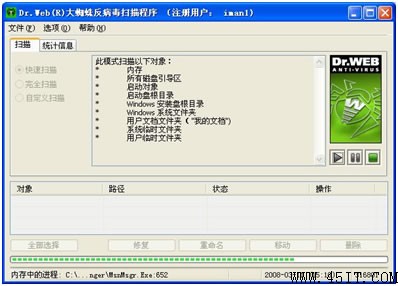
15-2-3 询问用户是否进行全面扫描
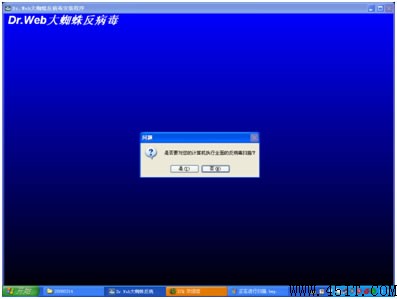
15-2-4 如果选择“是”将开始对计算机进行全面扫描(如下图);如果选择“否”将跳过这一步
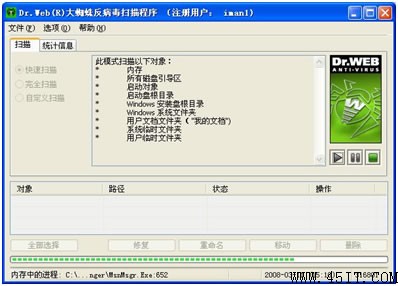 16. 安装完成,提示重新启动计算机。

重起计算机以后,Dr.Web就会在出现在系统的右下方,包括SpIDer Guare SpIDer Mail 计划程序三主界面。有了大蜘蛛的保护,我们可以安装的上网冲浪了 经过安装的时间测试 测试平台 如图所示:
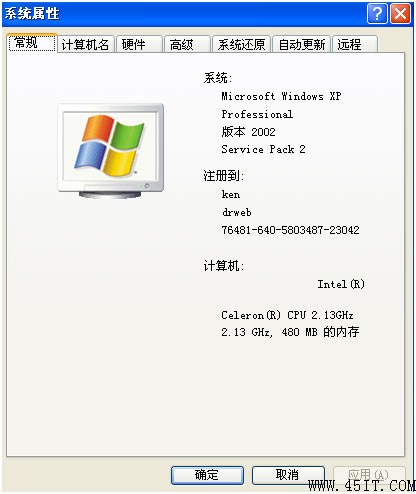
硬盘为西波数据SATA 80G 7200转,显卡为SIS 661FX,其快速安装的时间为1分半钟,自定义安装的时间为3分钟。速度另人满意。 总结: 通过以上的的图文并茂的阐述和测试结果,其实说Dr.Web安装繁琐,是不太客观的,简单直观的安装界面,设计的很人性化。重起计算机后,Dr.Web会显示在系统的右下方,帮您保护计算机系统。我们安装Dr.Web的目的是为了保护系统的安全,试想一下,您的机器中了病毒后,就算再麻烦的杀毒软件安装过程,您是不是也得一试呢?如果您说安装繁琐,那也是在对自定义安装产生了疑问,自定义安装是用户自己定义的方式,让用户完全享受DIY的过程,搭建适合自己电脑的杀毒软件平台,你也只需要点点鼠标就可以安装完成。现在快节奏的社会中,象大蜘蛛这样,朴实,功能强大的杀毒软件是并不多见的。 |
|||
| 最新热点 | 最新推荐 | 相关文章 | ||
| Dr.Web无法启动我们怎样修复 关于Dr.Web的病毒隔离路径的设置问题 |
| 关于45IT | About 45IT | 联系方式 | 版权声明 | 网站导航 | |
|
Copyright © 2003-2011 45IT. All Rights Reserved 浙ICP备09049068号 |